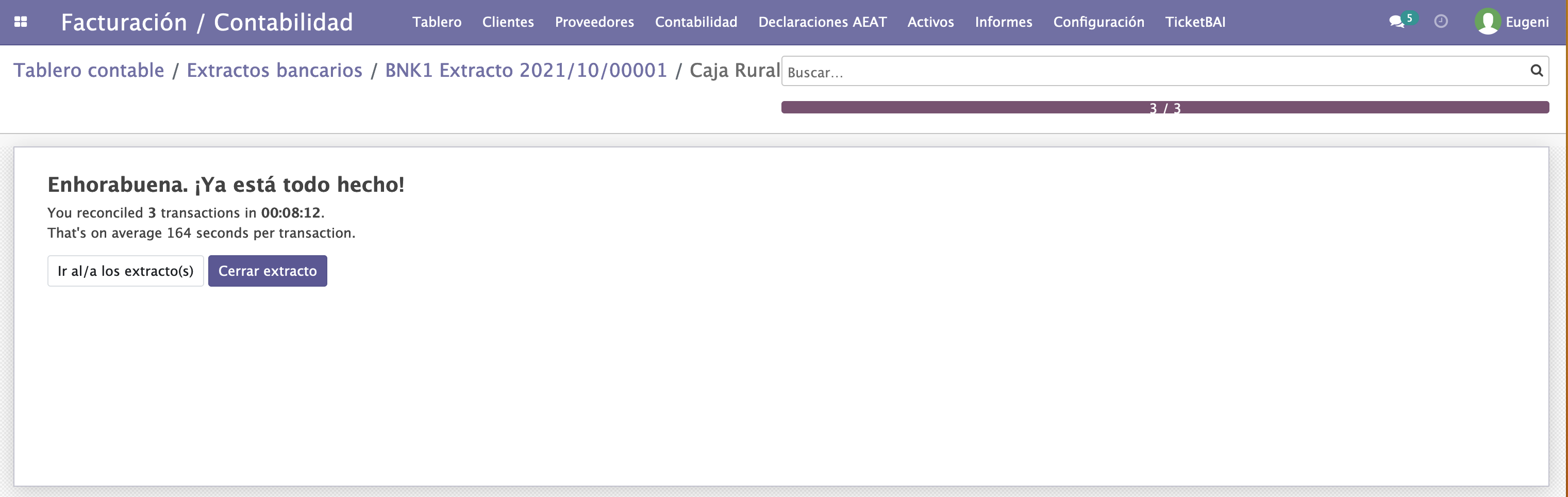¶ Gestión de cobros
En BA los cobros a cliente se realizan de dos maneras: por transferencia de los clientes o por domiciliación bancaria. Es posible determinar este modo a nivel de cada cliente en su ficha, en la pestaña Venta y compra de la ficha de contacto. Si este campo está informado, todas las facturas emitidas para este cliente se generarán con este modo de pago, aunque es posible modificar cada una de las facturas de forma individual si fuera necesario.
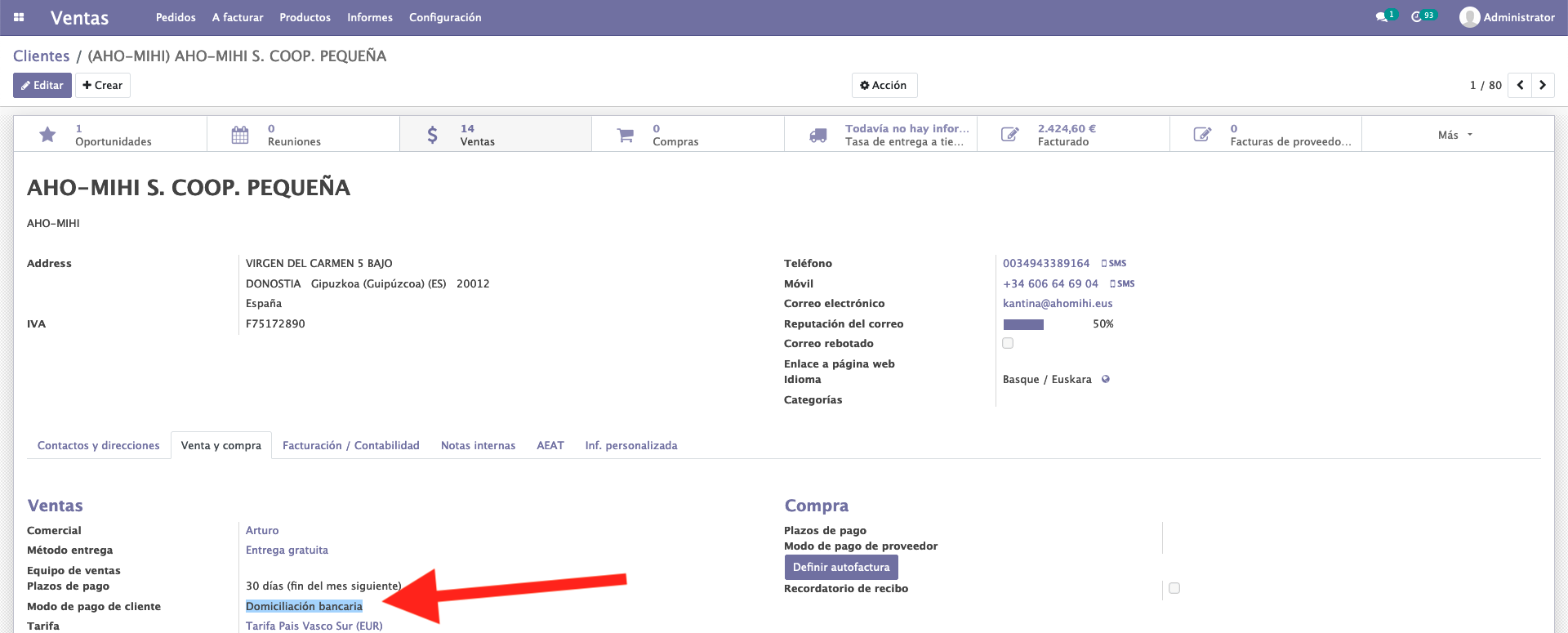
¶ Control de cobro "Domiciliación bancaria"
En el caso de las facturas emitidas con el modo de pago de domiciliación bancaria, las facturas se validarán como pagadas en el momento que indiquemos como “Fichero subido satisfactoriamente” durante el proceso de gestión de la orden de cobro.
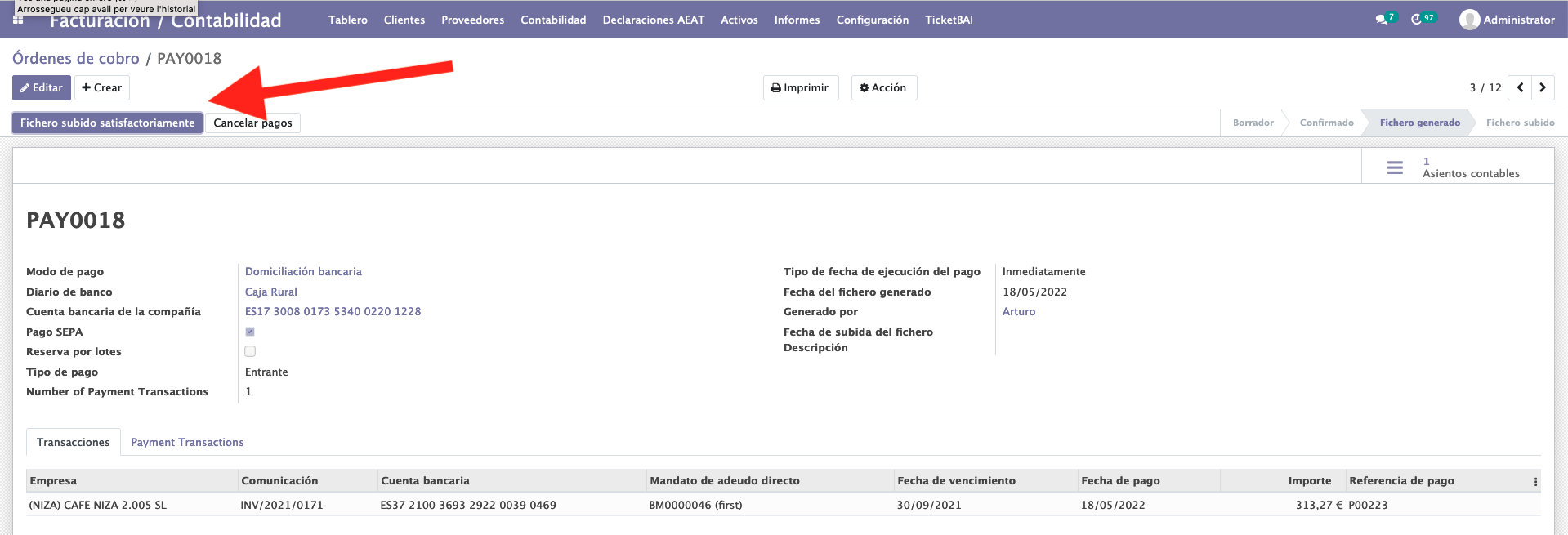
Las facturas incluidas en una orden de cobro que tenga el estado Fichero subido, tendrán el estado “Pagada” y incluirán la información de en que orden de pago se pagaron en el desplegable que aparece al clicar en la “i” que aparece al lado de la fecha de pago:
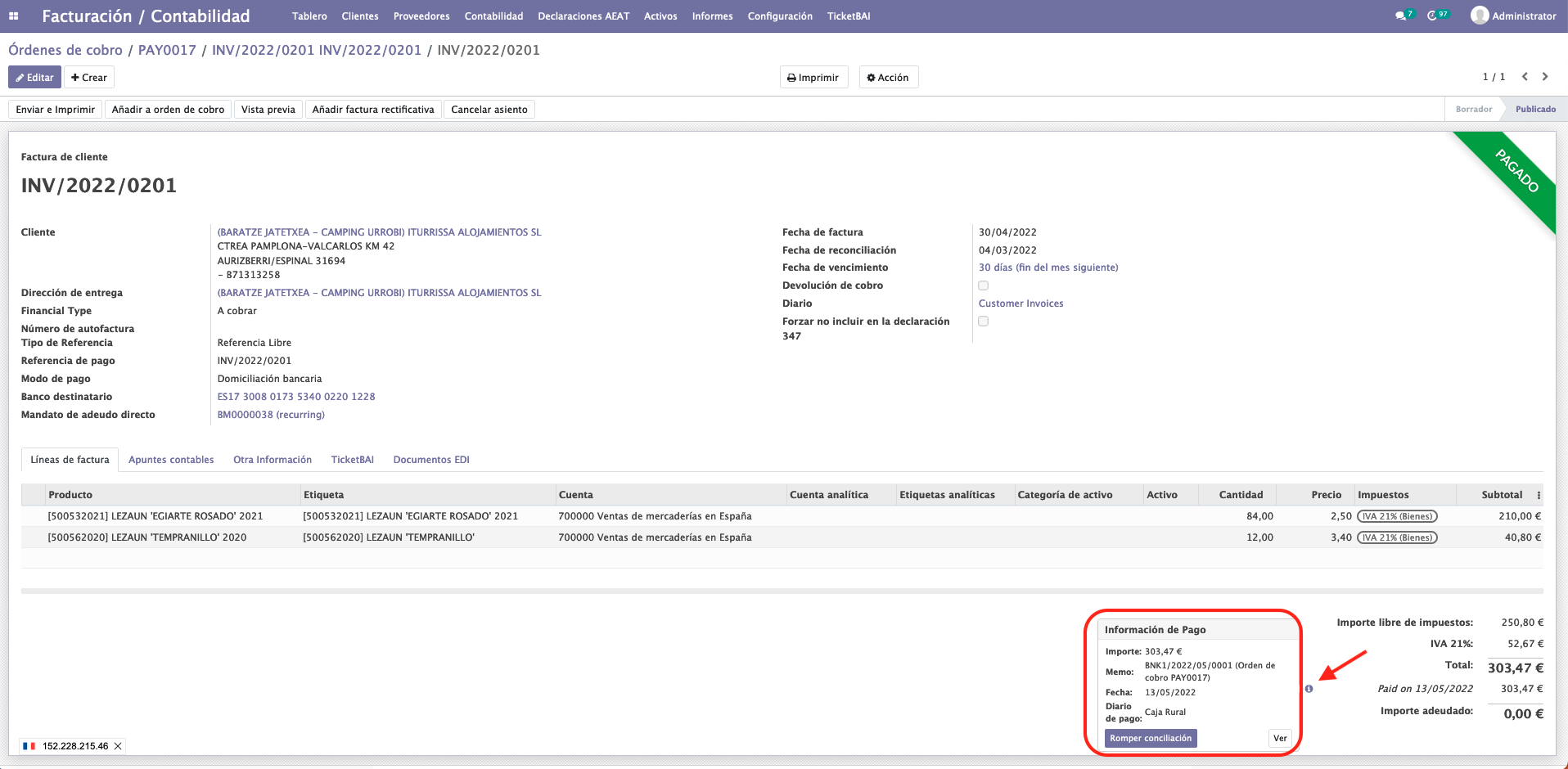
¶ Control de cobro Transferencia Cliente
Dado que en BA queremos usar la conciliación bancaria (ver siguiente sección), el control de cobro de las facturas emitidas con el modo de pago de “Transferencia clientes” se debe hacer siempre mediante el este proceso. En un principio utilizamos el botón “Registrar pago” de una factura, cuando no se importaban los extractos, pero esto no es compatible con llevar un control ajustado y consolidado de los extractos bancarios. Acordamos que a partir de julio de 2023 se emplearía la conciliación para marcar como pagadas las facturas de este tipo.
Las facturas con este tipo de modo de pago que estén pendientes de cobro quedaran marcadas como pagadas en el momento de que se concilie la línea del extracto bancario con la deuda pendiente generada en la contabilidad en su validación. La factura incluirá, igual que en el caso anterior, la información de esta conciliación.
¶ Devoluciones de cobros
En el caso de que un recibo sea devuelto por el banco, hay que registrar esta devolución en Facturación→Clientes→Devoluciones de cobro, lo que romperá la conciliación y la factura quedará como abierta de nuevo.
¶ Conciliación bancaria
Descargar extracto bancario. Normalmente mensual o por el período que se quiera en formato AEB43 (formato estándar de la Asociación Española de Banca que regula y normaliza la transmisión de los extractos de cuentas corrientes). Es importante no solapar períodos para que un mismo apunte no se duplique en Odoo
Subir el archivo a Odoo con el enlace “Importar Extractos” que aparece en la tarjeta del banco en el Tablero de la aplicación Facturación/Contabilidad y ponerle un nombre que permita identificar el periodo.
IMPORTANTE: Es muy importante no importar dos veces el mismo registro del extracto. Es recomendable establecer períodos regulares en la importación (mesual, quincenal, semanal… ) de forma que nos aseguremos que no hay duplicidad en los registros importados.
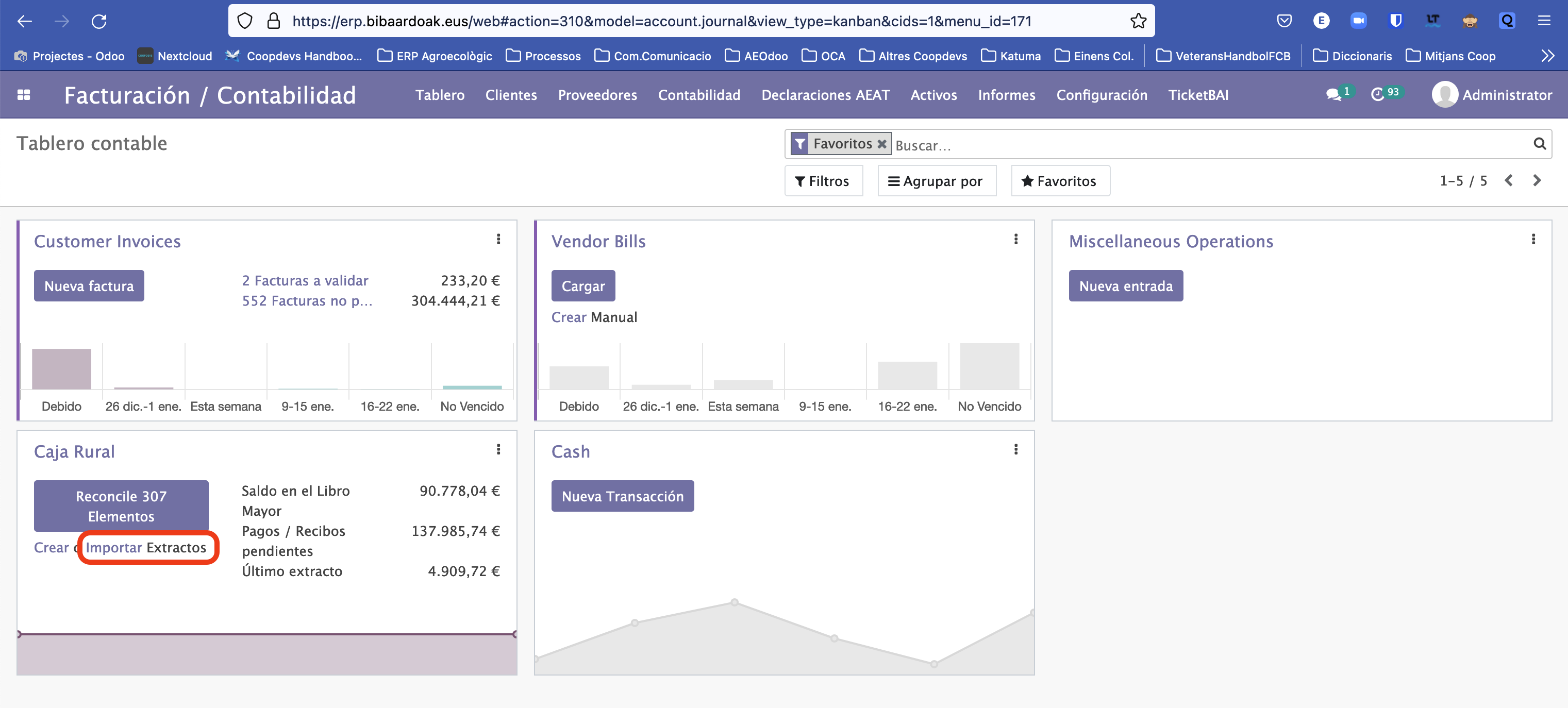
Publicar el extracto y seguidamente clicar al botón de Conciliar (Reconcile)
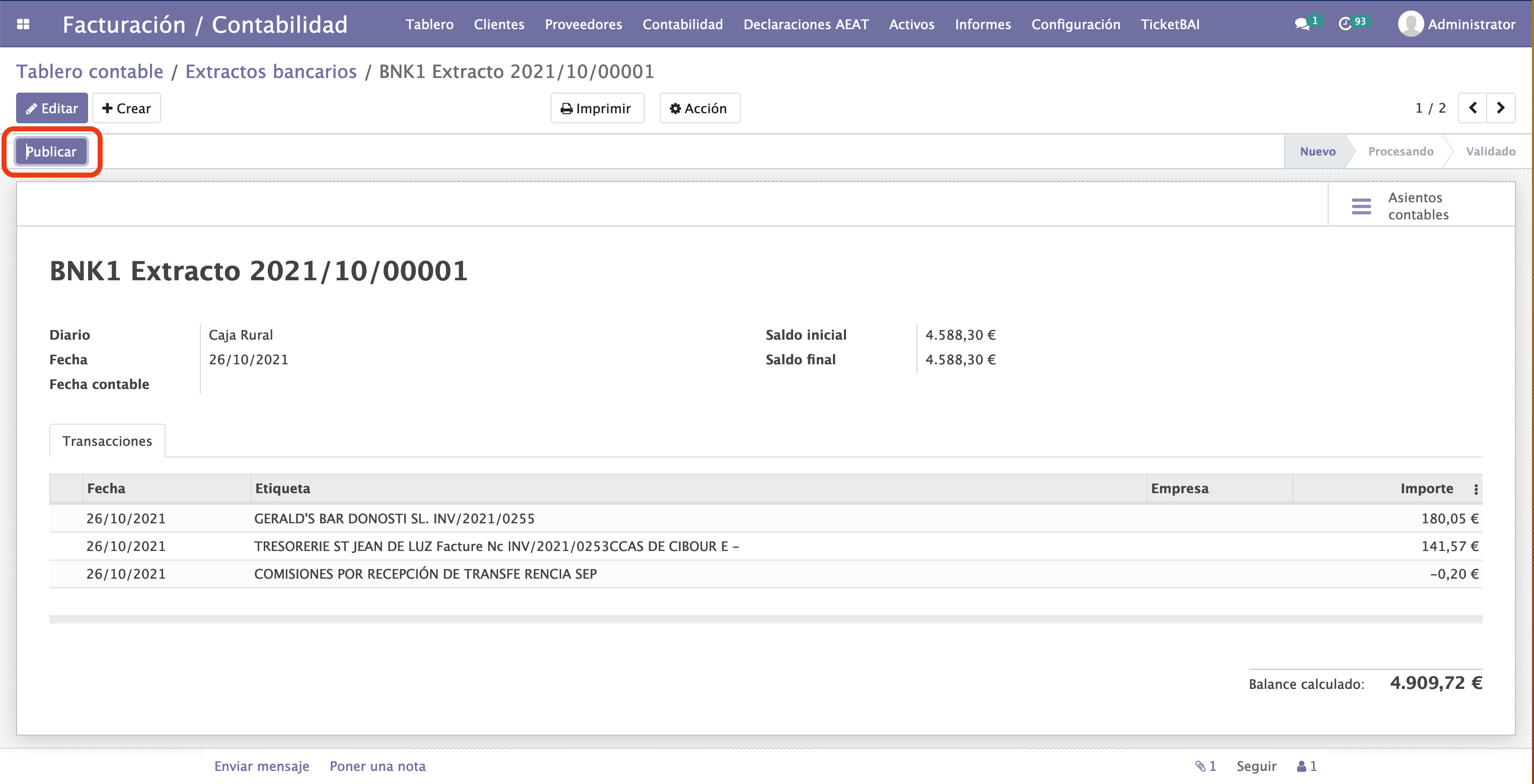
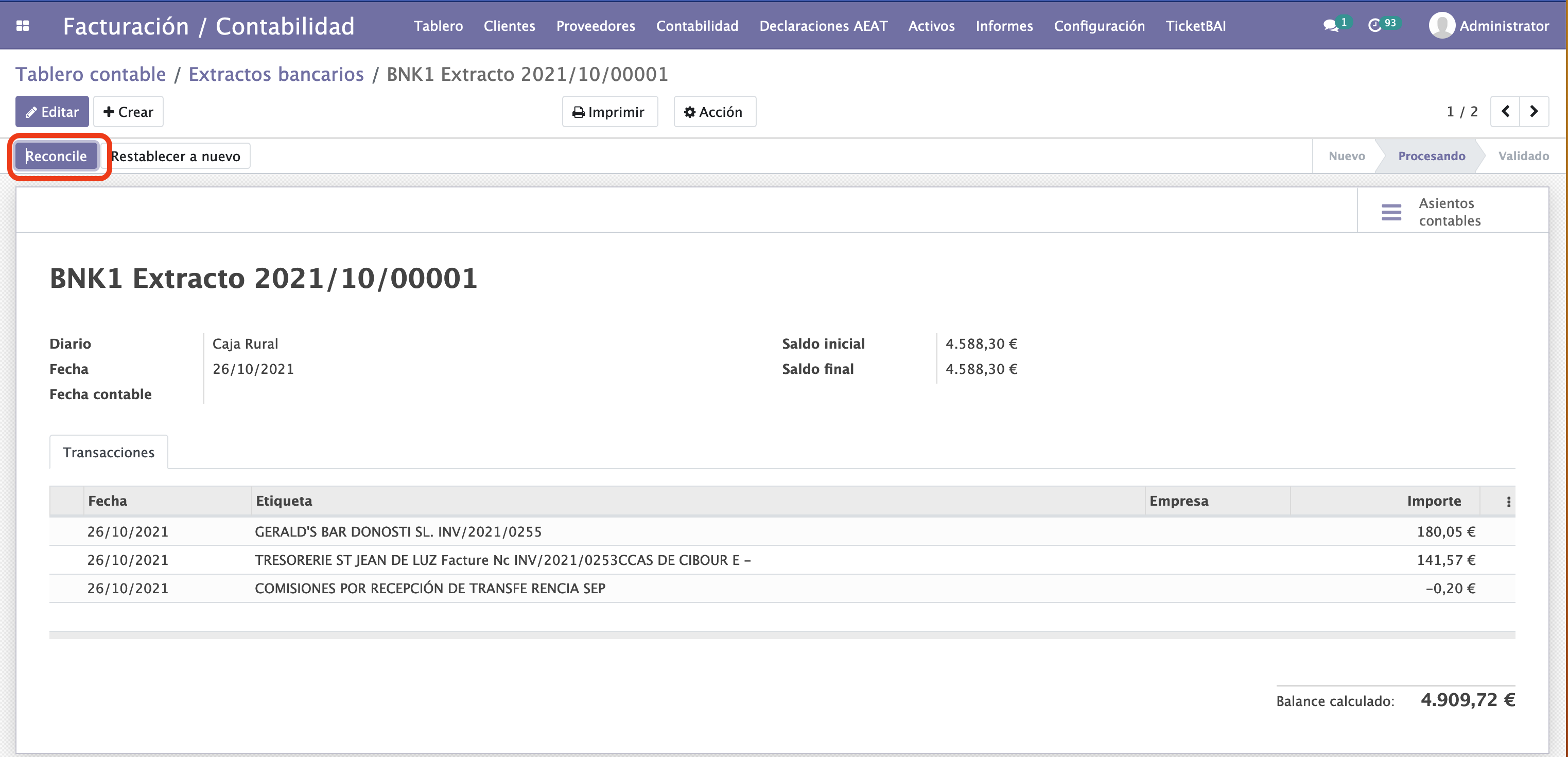
Odoo nos mostrará la primera línea del extracto junto con los apuntes contables pendientes de conciliación que haya en nuestro Odoo y nos ofrece herramientas para buscar en ellos una contrapartida. Hay que usar los filtros disponibles en las dos pestañas de casamiento, el apunte contable en nuestro Odoo que nos sirva para conciliar el apunte bancario. En caso de no existir podremos crearlo empleando la pestaña Operaciones Manuales.
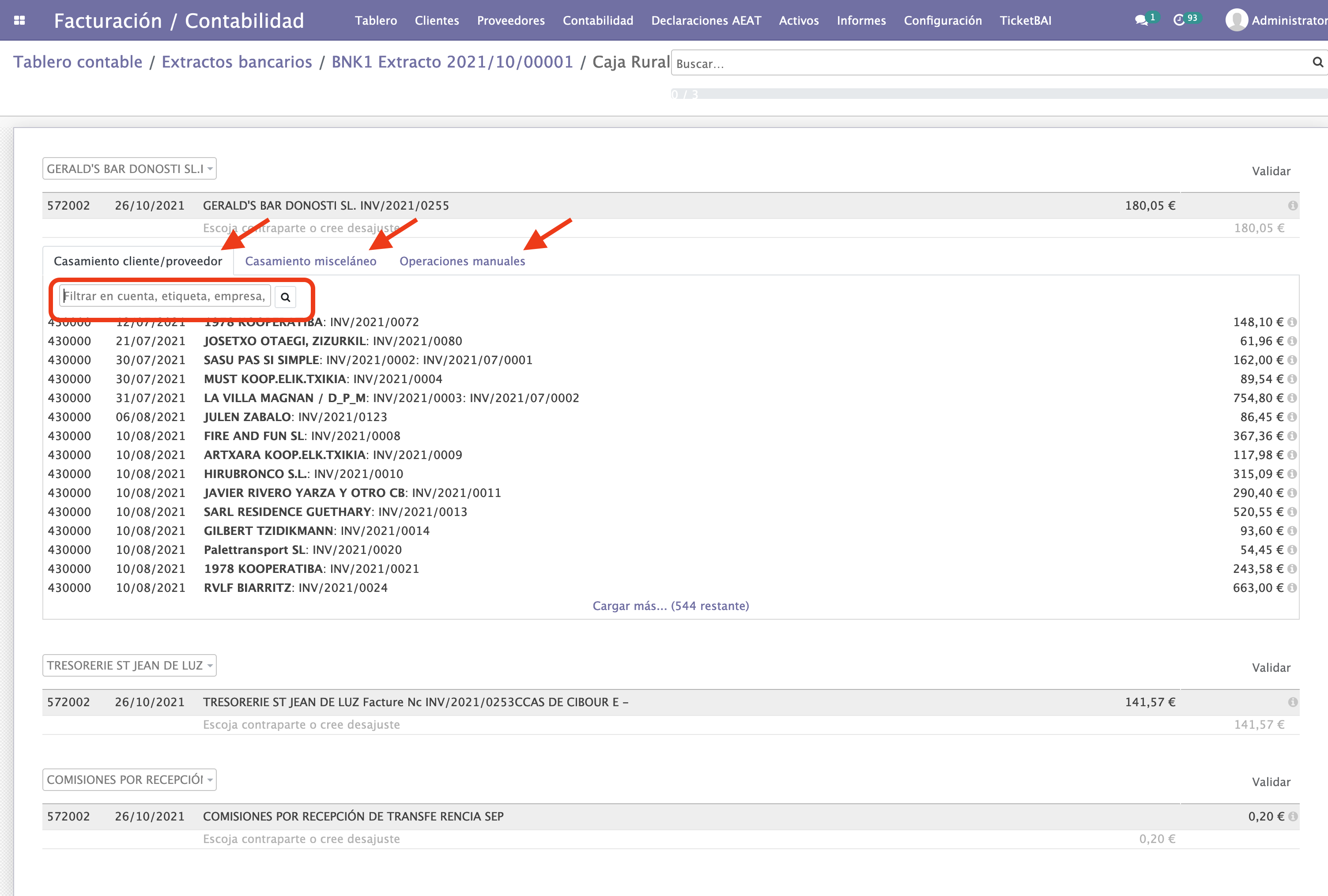
Una vez localizado podremos seleccionar el apunte y validar la conciliación. En el caso del ejemplo, dos de los registros serán de facturas pendientes de cobro que podremos conciliar con los apuntes generados en el momento de validar la factura. Al hacerlo la factura se marcará como pagada y cancelará la deuda del cliente con nosotros. Para conciliar la línea de la comisión bancaria, deberemos generar manualmente la contrapartida.
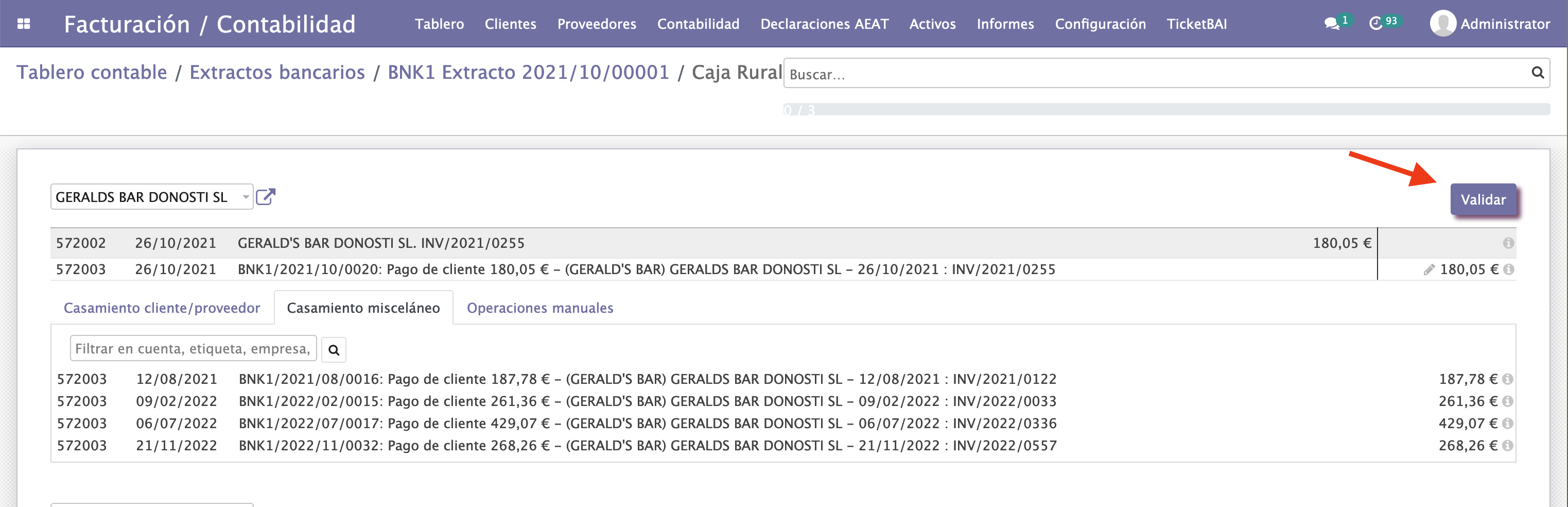
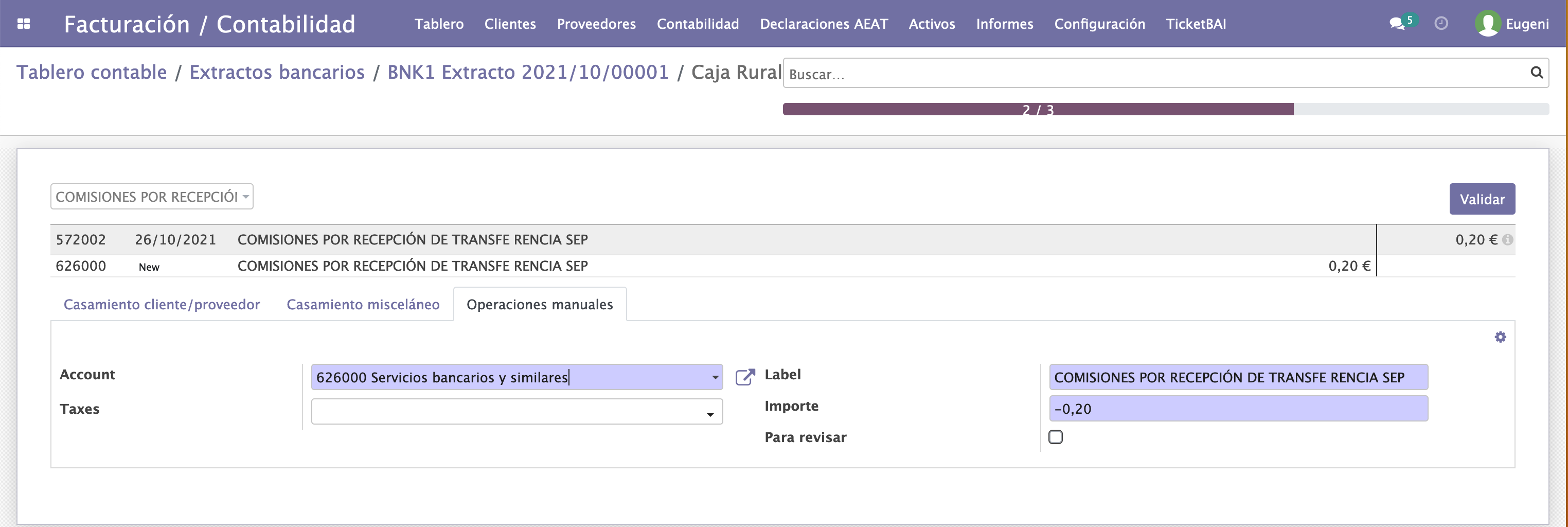
Una vez conciliados todos los registros de un extracto podremos validarlo/cerrarlo.